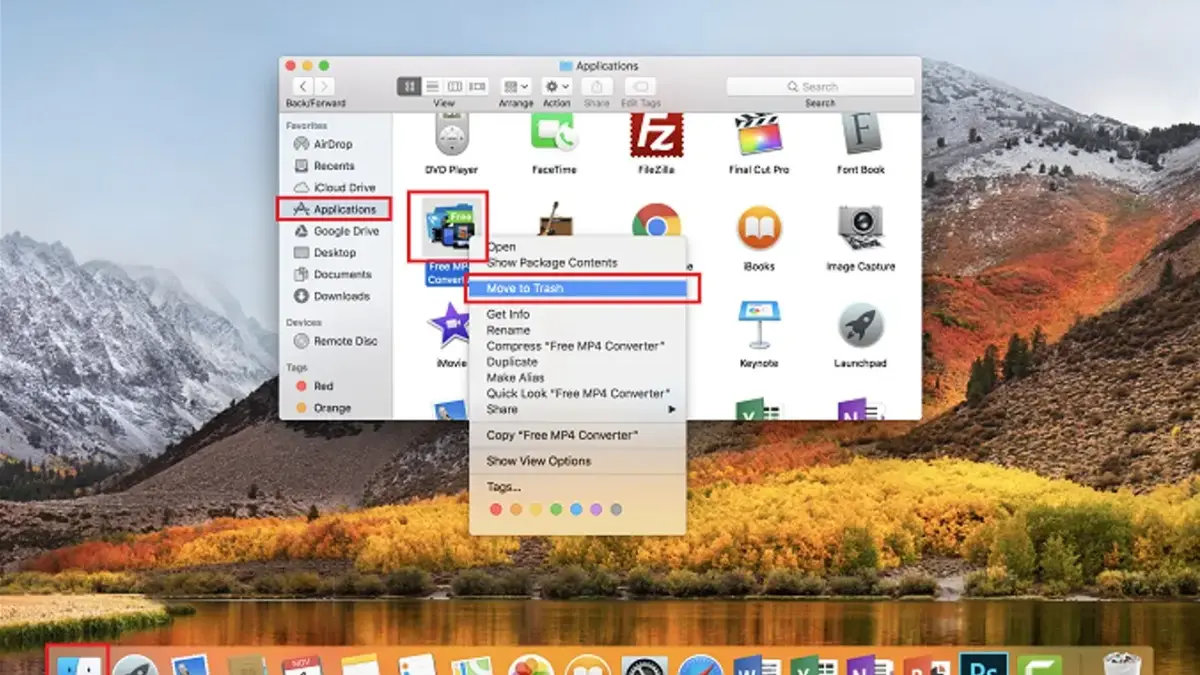Cocok untuk semua jenis aplikasi, termasuk yang diunduh dari internet.
- Buka Finder: Klik ikon Finder di Dock.
- Masuk ke Folder Aplikasi: Di sidebar, pilih ‘Applications’.
- Temukan Aplikasi: Cari aplikasi yang ingin dihapus.
- Pindahkan ke Trash: Klik kanan pada aplikasi dan pilih ‘Move to Trash’ atau seret ikon aplikasi ke Trash di Dock.
- Kosongkan Trash: Klik kanan ikon Trash dan pilih ‘Empty Trash’ untuk menghapus permanen.
Perhatikan bahwa beberapa aplikasi mungkin meninggalkan file sisa. Untuk membersihkannya, lanjut ke metode berikut.
3. Menghapus File Sisa Secara Manual
Setelah menghapus aplikasi, ada baiknya memeriksa file sisa yang mungkin tertinggal.
- Buka Finder: Klik ikon Finder di Dock.
- Akses Folder Library: Di menu atas, klik ‘Go’ sambil menekan tombol ‘Option’ untuk menampilkan ‘Library’.
- Cari Folder Terkait Aplikasi: Masuk ke subfolder seperti ‘Application Support’, ‘Preferences’, dan ‘Caches’ untuk mencari folder atau file dengan nama aplikasi yang telah dihapus.
- Hapus File Sisa: Pindahkan file atau folder terkait ke Trash dan kosongkan Trash.
Langkah ini memastikan tidak ada file sisa yang membebani sistem.
Baca Juga:Wajib Coba! 10 Rekomendasi Resep Sayuran Tumis Praktis untuk Menu Sehari-hariBikin Aplikasi Sendiri di HP? Ini Dia Cara Mudah 2025 yang Banyak Orang Gak Tahu!
4. Menggunakan Aplikasi Uninstaller Pihak Ketiga
Jika ingin cara praktis, gunakan aplikasi uninstaller seperti CleanMyMac atau AppCleaner.
- Unduh dan Instal Aplikasi Uninstaller: Pilih aplikasi uninstaller terpercaya dan instal di Mac.
- Jalankan Aplikasi Uninstaller: Buka aplikasi tersebut.
- Pilih Aplikasi yang Akan Dihapus: Aplikasi uninstaller akan menampilkan daftar aplikasi yang terinstal. Pilih yang ingin dihapus.
- Hapus Aplikasi dan File Terkait: Ikuti instruksi untuk menghapus aplikasi beserta file sisa secara menyeluruh.
Menggunakan uninstaller memudahkan proses penghapusan tanpa meninggalkan jejak.
5. Menggunakan Terminal
Bagi yang nyaman dengan command line, Terminal bisa jadi alternatif.
- Buka Terminal: Akses melalui ‘Applications’ > ‘Utilities’ > ‘Terminal’.
- Navigasi ke Folder Aplikasi: Gunakan perintah `cd /Applications/` dan tekan Enter.
- Hapus Aplikasi: Ketik perintah `sudo rm -rf NamaAplikasi.app` (ganti ‘NamaAplikasi’ dengan nama aplikasi yang ingin dihapus) dan tekan Enter.
- Masukkan Password: Masukkan password administrator jika diminta.
Perhatian: Menggunakan Terminal memiliki risiko jika tidak dilakukan dengan benar. Pastikan perintah yang dimasukkan sudah tepat.